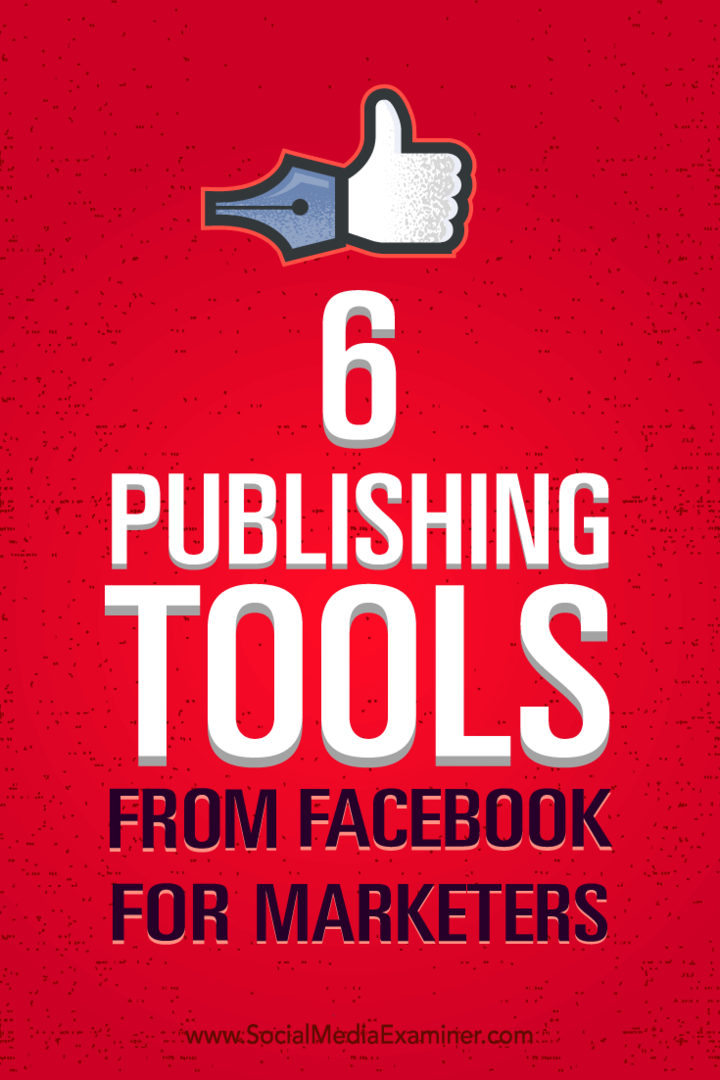6 Publiceringsverktyg från Facebook för marknadsförare: Social Media Examiner
Facebook Verktyg Facebook Live Facebook Video Facebook / / September 26, 2020
 Har du utforskat avsnittet Publiceringsverktyg på din Facebook-sida nyligen?
Har du utforskat avsnittet Publiceringsverktyg på din Facebook-sida nyligen?
Undrar du hur de nya funktionerna gör marknadsföring enklare?
Avsnittet för publiceringsverktyg på din sida innehåller många viktiga funktioner, inklusive videohantering, leadgenerering och produktförsäljning.
I den här artikeln kommer du upptäck hur du bättre hanterar din Facebook-marknadsföring med sex Facebook-publiceringsverktyg.

Lyssna på den här artikeln:
Var du kan prenumerera: Apple Podcast | Google Podcasts | Spotify | RSS
Bläddra till slutet av artikeln för länkar till viktiga resurser som nämns i detta avsnitt.
Obs! Sidans publiceringsverktyg kanske inte innehåller alla dessa sex funktioner baserat på vilka funktioner din sida har tillgång till just nu.
# 1: Samla och ladda ner Leads
Vill du samla leads direkt från Facebook med marknadsföringsmålet för Facebook Ads Lead Generation? Om så är fallet behöver du ett leadformulär. Du kan utforma blyformulär inom Publishing Tools
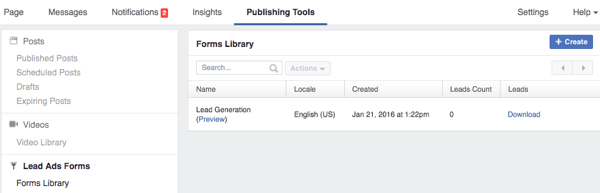
Du kan förhandsgranska exemplets leadformulär och skicka in din egen information.
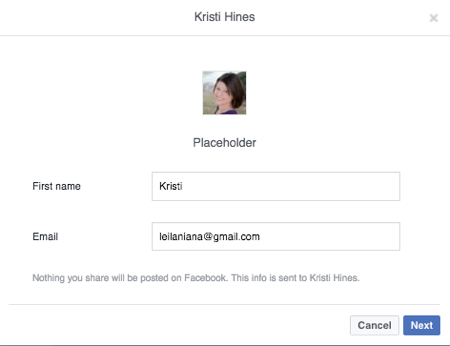
Du kan då ladda ner informationen för att se hur dina leads skulle se ut.
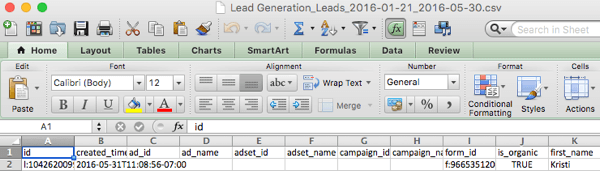
Till skapa ditt eget leadformulär, klicka på knappen Skapa. Du får möjlighet att skapa ett nytt formulär från grunden eller duplicera ett befintligt formulär.
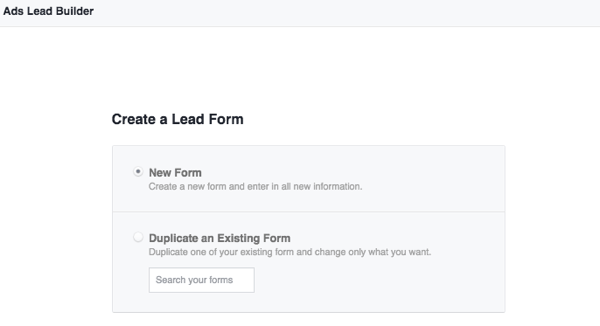
När du klicka på Nästa, lägg till ett namn till din form och välj de avancerade alternativentillämpligt på dig. Du kan lära dig mer om du behöver redigera dina fält-ID i denna Facebook hjälpdokument, som har specifika instruktioner för användare av Driftrock, InfusionSoft, Marketo, Maropost, Sailthru och Sparkroom. Du kan också hämta leads via API eller använd verktyg från tredje part tycka om LeadsBridge, som ansluter till de flesta e-postmarknadsförings- och marknadsföringsautomationsplattformar.
Nästa, välj vad du ska be om på ditt leadformulär. Observera att ju mer information du ber om, desto längre blir ditt formulär.
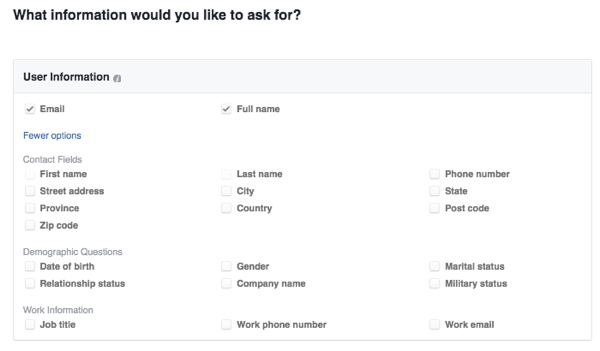
Nästa, lägg till en länk till din webbplats policyer och ansvarsfriskrivningar, eller lägg till en anpassad ansvarsfriskrivning för din form.
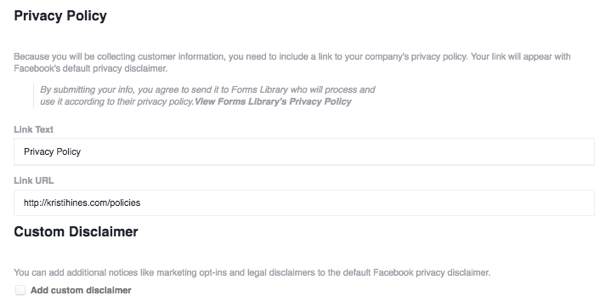
Då kommer du lägg till en länk till din webbplats vart du vill att dina besökare ska gå när de fyller i ditt formulär. Detta kan vara en anpassad tack-sida, en erbjudandesida eller din hemsida.
Obs! Om du spårar leadkonverteringar i Google Analytics kanske du vill ha en anpassad tack-sida som låter dig vet att detta var en leadkonvertering från ett Facebook-leadformulär för att separera det från en leadkonvertering på din webbplats eller annan källa.
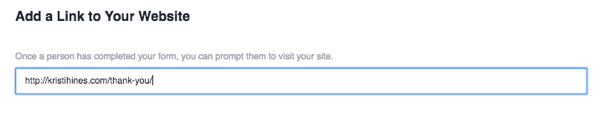
Därefter har du möjlighet att uppmuntra människor att ge dig sin information. Till exempel, lägga till information och anpassad grafik om du erbjuder en gratis e-bok eller rapport.

Nästa kommer du till förhandsgranska ditt formulär. Om du vill lägg till frågor, klicka på knappen Redigera på toppen. Du kan också klicka på Nästa för att se hur lång din blankett kommer att vara, baserat på antalet frågor du valde att ställa din potentiella ledning. Du kan gå tillbaka och redigera olika aspekter av ditt formulär, eller om du är nöjd, klicka på knappen Skapa formulär.
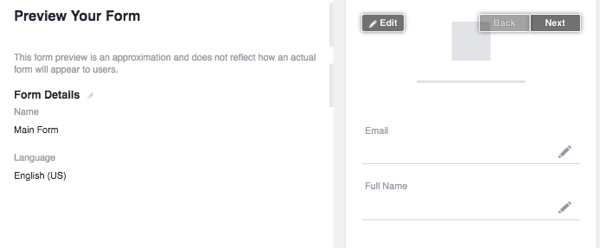
Obs! Alla frågor du ställer kommer att fyllas i om potentiella potentiella kunder har angett den informationen i sin Facebook-profil. Om inte, måste de ange det i formuläret manuellt. Observera också att när du har skapat ett formulär kan du inte redigera det. Du kan dock skapa ett nytt formulär baserat på ett befintligt formulär och ändra de delar du vill ändra.
När du är redo att samla leads, gå till din Facebook Ads Manager och välj målet Lead Collect for Your Business.
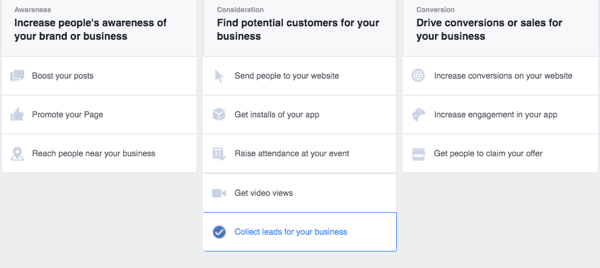
När du konfigurera din målgrupp, budget, placeringar och annonsmaterial, välj formuläret du skapade i slutet av processen.
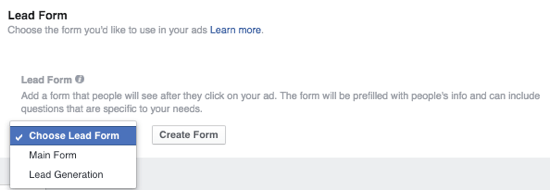
Nästa gå tillbaka till dina publiceringsverktyg för att ladda ner dina leads, eller följ anvisningarna baserade på din CRM eller LeadsBridge.
# 2: Hantera inspelad och livevideo
Skickar du mycket video på din Facebook-sida? Du kan hantera alla dina videoklipp enkelt med avsnittet för videobibliotek för publiceringsverktyg.
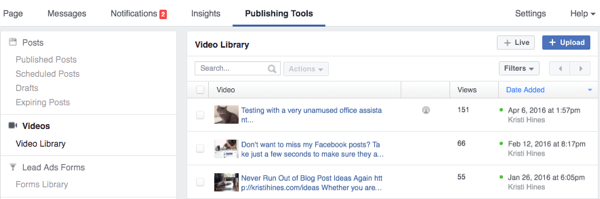
Här kommer du hitta en lista över dina nuvarande videor, med indikatorer på om det var livevideor (noteras av personikonen) eller inspelade videor som laddats upp till din sida, tillsammans med antalet visningar och datumet då de lades till. Klicka på varje video för att se detaljerad analys, precis som du skulle göra i dina viktigaste insikter.
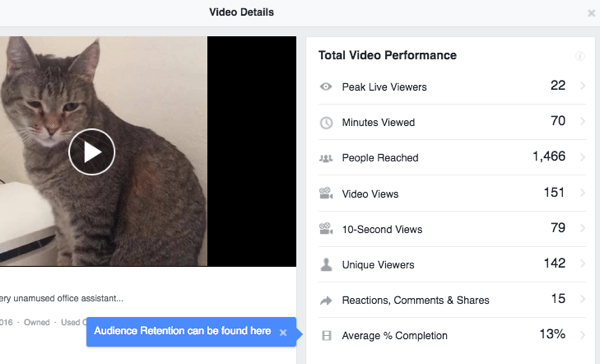
Viktigare än din videoanalys är de två alternativen längst upp till höger: funktionerna Live och Upload. Använd Live-knappen för att strömma live från skrivbordet om du har professionell inspelningsprogramvara.
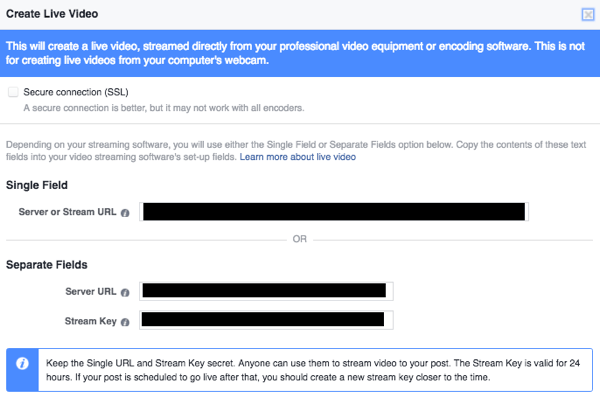
Du kan ta den här informationen och använd den med gratisverktyg som Öppna programvaran för Broadcaster. Specifikt skulle du placera den i dina inställningar så här. Observera att detta är Mac-versionen; Windows-versionen kan se lite annorlunda ut.
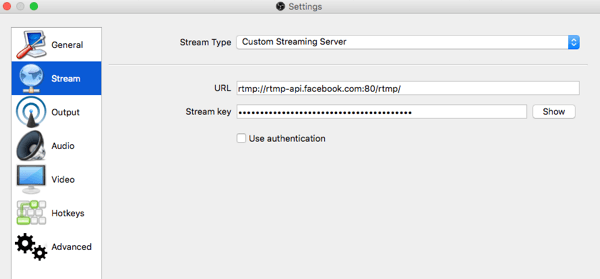
Om allt går bra efter dig konfigurera dina kamera- och ljudinställningar, du kommer starta streaming på Open Broadcaster.
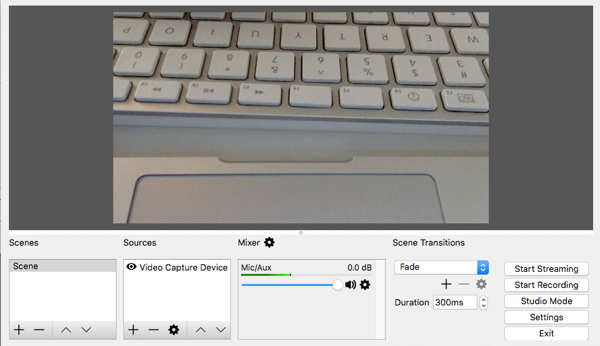
Sedan för att testa det, klicka på Förhandsgranska på Facebook. Om allt ansluter bör du se samma video dyka upp.
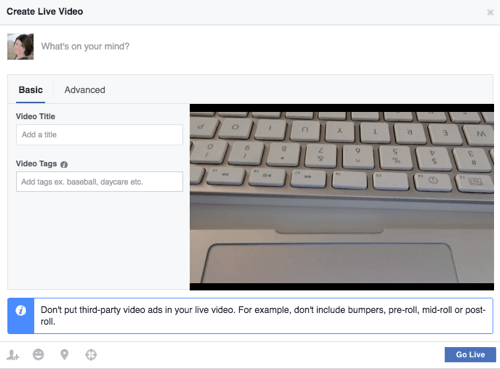
Du kan då ställa in din livevideo med en statusuppdatering, videotitel och videotagg. Du kan också tagga människor, lägg till vad du gör eller hur du mår, lägg till en plats, ange önskad målgrupp och klicka på Go Live-knappen.
Om du letar efter mer professionell live webcasting-programvara, kolla in andra verktyg som Telstra's Wirecast, som fungerar för både Mac och Windows, och börjar på $ 495.
Alternativt kan du göra det om du inte är intresserad av direktsändning ladda bara upp video från skrivbordet och ange videoklippets titel, taggar, uppmaningsknappar och andra detaljer.
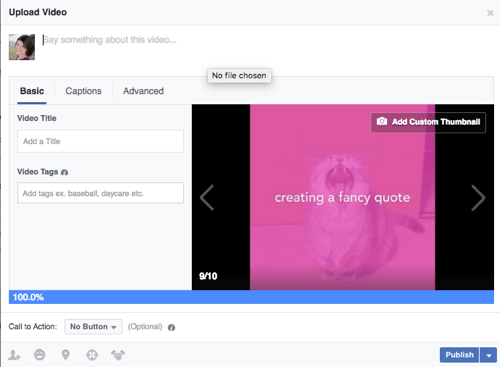
Var säker på att konfigurera uppmaningsknappen om du vill att människor ska gå till en viss sida på din webbplats i slutet.
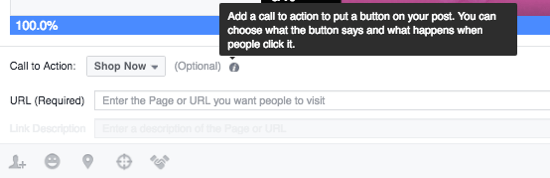
# 3: Hantera innehållet för dina direkta artiklar
Om du redan har gjort det anmälde sig till Instant Articles, du kan hantera dina snabbartiklar i Publishing Tools, från att skicka ditt innehåll för granskning till att hantera ditt direktbibliotek.
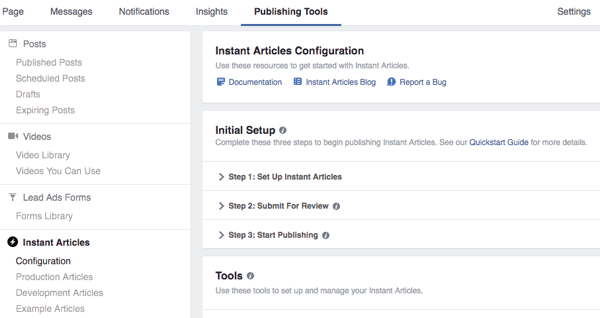
När ditt innehåll har godkänts i avsnittet Konfiguration kan du växla automatisk publicering av allt ditt innehåll till snabba artiklar via ditt RSS-flöde.
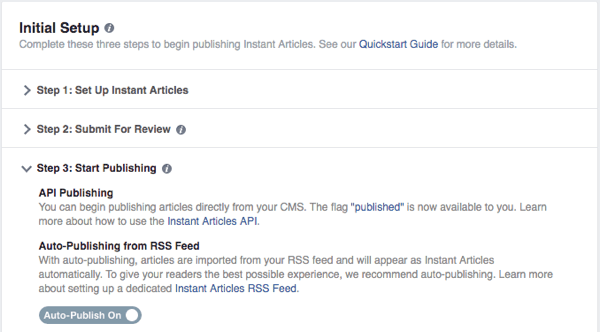
Du kan bestämma dig för det tjäna pengar på dina omedelbara artiklar.
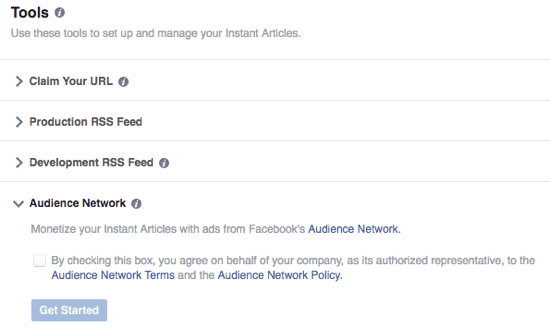
Du kan också uppdatera utseendet på dina direkta artiklar.
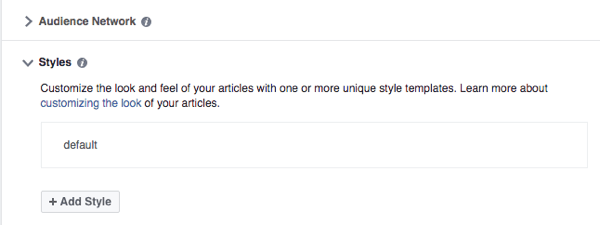
I avsnittet Produktionsartiklar kan du visa alla dina artiklar som antingen publiceras eller behöver publiceras manuellt, baserat på om du valde att ditt innehåll skulle publiceras automatiskt.
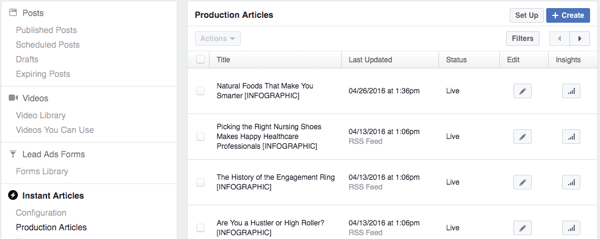
Härifrån kan du välja att avpublicera artiklar som du inte vill ska visas som Facebook-snabbartiklar för mobilanvändare så att de går till din webbplats istället. Att göra detta, markera rutan bredvid artikeln / artiklarnaoch använd rullgardinsmenyn Åtgärder för att avpublicera artikeln / artiklarna.
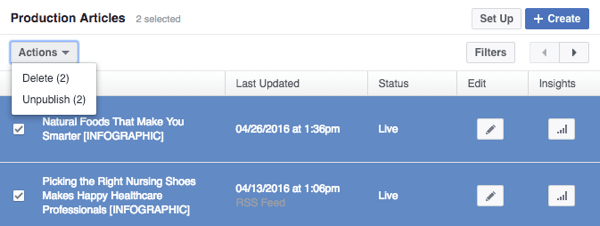
Du kan klicka på pennikonen bredvid en artikel under kolumnen Redigera och redigera Facebook Instant Article-koden för den specifika artikeln infoga innehåll specifikt för mobil publik. Du kan referera till Direktutvecklarhandbok för specifik kodning för allt från annonser till videoinbäddning.
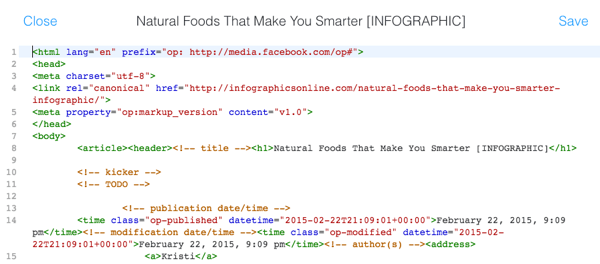
Slutligen, använd Analytics-knappen under kolumnen Insikter till få insikt i var och en av dina Facebook-snabbartiklar, när artiklarna har fått några synpunkter.
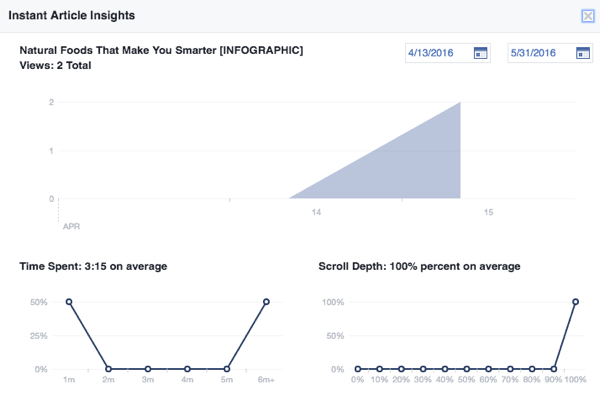
Och naturligtvis kan du gå till avsnittet Exempelartiklar där du hittar några artiklar som du kan se för inspiration, inklusive kodning, om du vill stärka dina snabbartiklar.
Få YouTube Marketing Marketing - Online!

Vill du förbättra ditt engagemang och försäljning med YouTube? Gå sedan med i det största och bästa samlingen av YouTubes marknadsföringsexperter när de delar sina beprövade strategier. Du får steg-för-steg liveinstruktion med fokus på YouTube-strategi, skapande av video och YouTube-annonser. Bli YouTube-marknadsföringshjälten för ditt företag och kunder när du implementerar strategier som ger beprövade resultat. Detta är ett live-online-träningsevenemang från dina vänner på Social Media Examiner.
KLICKA HÄR FÖR DETALJER - FÖRSÄLJNING SLUTAR 22 SEPTEMBER!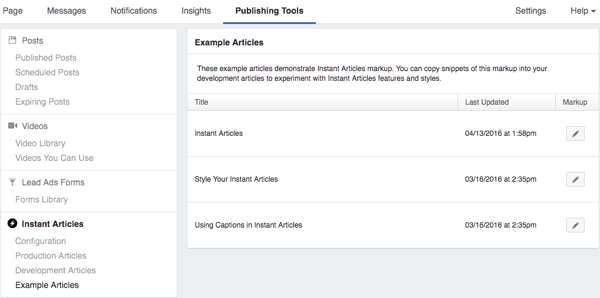
# 4: Hantera produktförsäljning med butiksektionen
Om du ser länken Lägg till butiksavsnitt i menyfältet på din Facebook-sida har du möjlighet att lägga till ett butiksavsnitt direkt på din Facebook-sida. Detta gör att dina Facebook-besökare kan köpa produkter direkt från din sida.
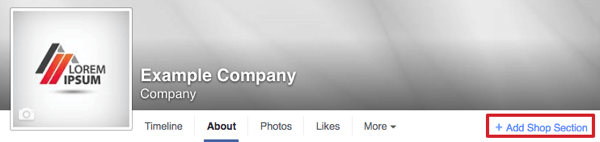
Du kan visa upp dina tre bästa produkter högst upp på sidans nyhetsflöde och på en särskild butiksflik.
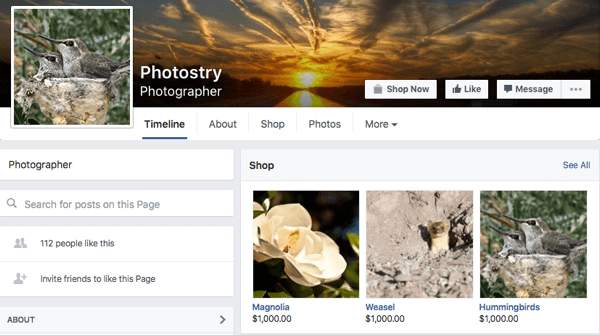
När du väl har gjort det ställa in din butik, du kan hantera allt om din butik i dina publiceringsverktyg.
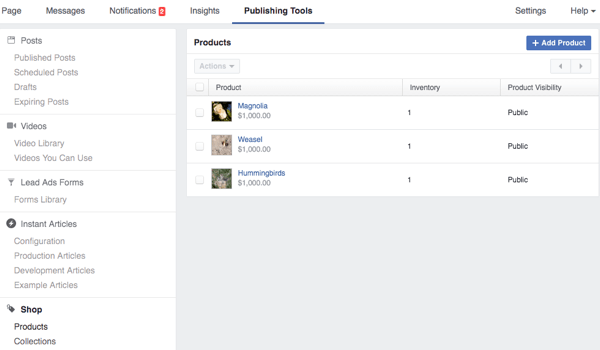
Till uppdatera produktinformation, klicka på produkten och då klicka på knappen Redigera produkt.
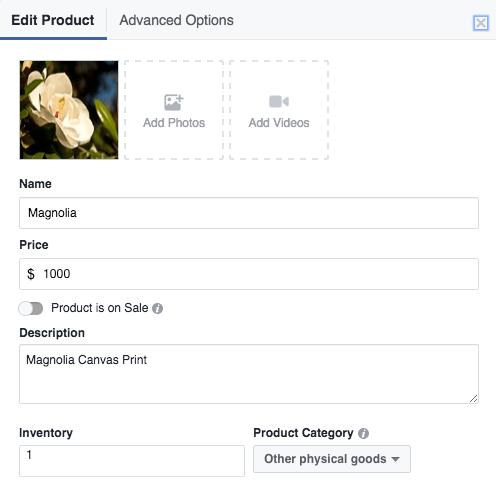
Om du har mer än tre produkter kan du välj vilka tre produkter som ska visas ovanför ditt nyhetsflöde och högst upp på fliken Shop genom att lägga till dem i din utvalda samling.
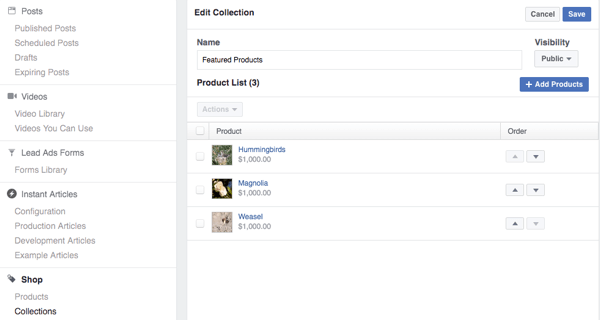
Hantera väntande och slutförda beställningar via respektive avsnitt i publiceringsverktyg. I området Väntande beställningar kan du se beställningarna du inte har skickat, leveransinformation för din kund och kontaktinformationför kunder om du behöver få ytterligare information från dem.
I området Avslutade beställningar kan du se beställningar som har skickats och kontakta dina kunder för att se till att de är nöjda med sina beställningar.
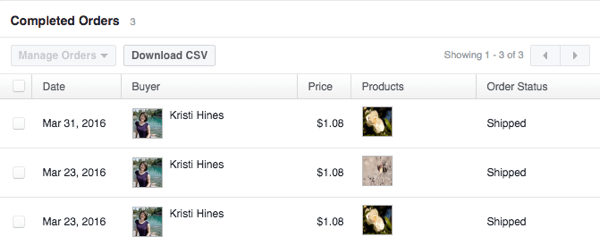
Klicka på länken Shop Settings att gå dit du kan ändra dina huvudinställningar för onlinebutiken. Detta inkluderar din företagsadress, Stripe-kontoanslutning, standardleverantör och avgift, särskilda skattesatser och ytterligare platser som ditt företag kan leverera från om tillämpligt.
Och slutligen, klicka på länken Visa butik för att gå till fliken Shop på din sida så att du kan se din butik. Du kanske vill se detta som besökare på din sida, i motsats till som administratör så att du kan se din butik utan redigeringsknapparna och förslagen.
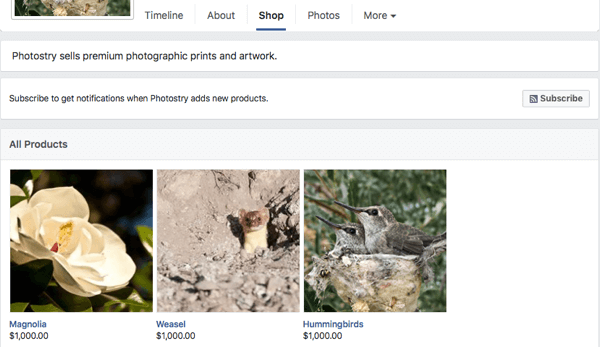
# 5: Skapa och hantera canvas-annonser
Intresserad av att skapa interaktiva annonser för mobilanvändare? Om du har tillgång till Facebook Canvas annonser kan du försöka skapa en eller två av dem för din mobilannonsgrupp. Facebook Canvas-annonser låter dig effektivt tillhandahålla interaktiva målsidor till mobilannonsgrupper som innehåller något eller alla av följande element, som beskrivs i Guide för kanvasdesign.
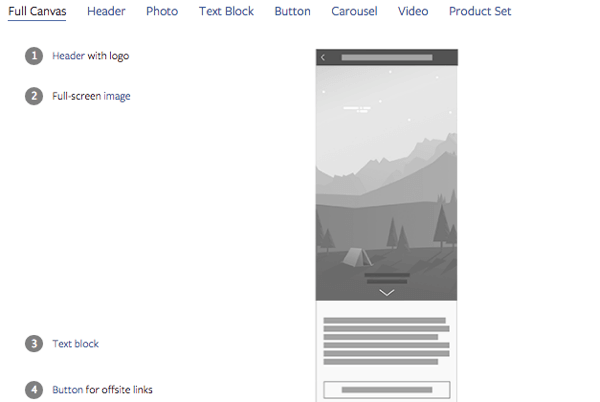
Resultatet av en duk är något som ser ut så här endast för Facebook-mobilappanvändare.
Om du inte ser Canvas i dina publiceringsverktyg än kan du använda denna form att kontakta Facebook för att få det eller gå till Power Editor och börja skapa en Canvas-annons där. Detta bör göra det synligt i dina publiceringsverktyg.
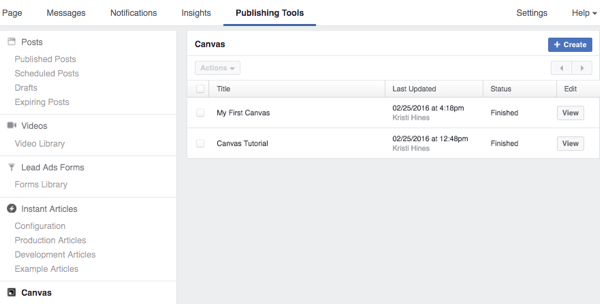
Som standard har du en Canvas-handledning som ger dig ett exempel på en canvasduk att titta på för att få en känsla för hur en är inställd. Då kan du gå vidare till skapa din egen duk genom att klicka på knappen Skapa längst upp till höger. Detta tar fram Canvas Builder.
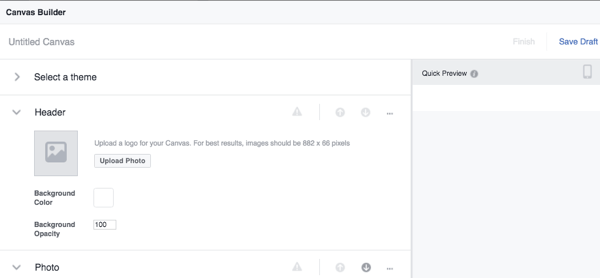
Här kan du använda de standardkomponenter som du har fått lägg till din rubrik, ett foto och en knapp för en enkel kanvasdesign. Eller kan du använd kontrollerna högst upp på varje komponent för att flytta eller ta bort den från din duk. Då kan du lägg till fler komponenter via länken.
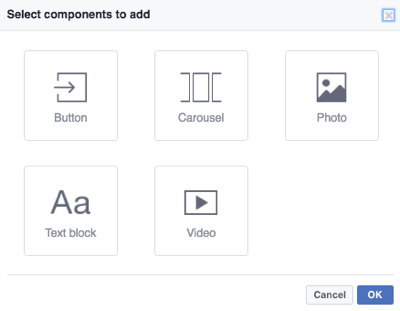
Nyckeln är att se till att det finns en eller flera uppmaningsknappar, bilder och så vidare som leder till din webbplats och de specifika produkter eller tjänster som du marknadsför i din annons. För mer information om hur du konfigurerar varje komponent i en duk, se den här artikeln om hur du gör skapa en duk.
När du är klar med det kan du skicka din duk till din mobiltelefon för att förhandsgranska den, och om allt ser bra ut kan du gör klart det.
Obs! När du är klar med en duk kan du inte redigera den igen. Du kan bara skapa en duplikat genom att markera rutan bredvid originalet och använda rullgardinsmenyn Åtgärder för att skapa den nya duken och göra dina ändringar.
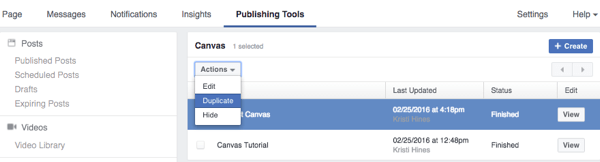
När du är redo att använd din duk i en annons, klicka på Visa-knappen bredvid duken du vill använda och klicka på länken Hämta URL. Kopiera den länken och använd marknadsföringsmålet Skicka människor till din webbplatsi Ads Manager. När du skapar din annons i slutet gör du det klistra in länken till din duk som den webbplats du vill att folk ska besöka.
Se till att du välj bara Mobile News Feed som placeringsalternativ eftersom duken inte kan visas för skrivbordsanvändare.
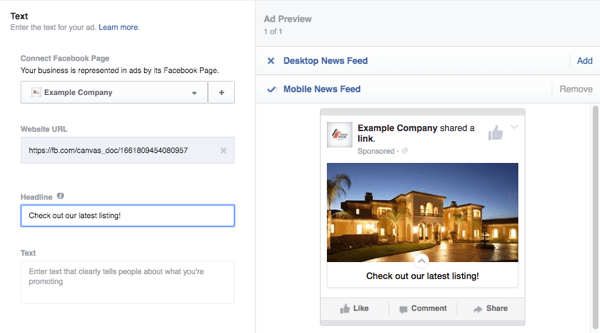
# 6: Publicera och schemalägg inlägg
Även om det finns många verktyg från tredje part som kan hjälpa dig att schemalägga och lägga upp på din Facebook-sida, kan din sidas inbyggda publiceringsverktyg hjälpa dig att göra det gratis. De flesta sidredigerare och administratörer har möjlighet att publicera inlägg, schemalägga inlägg och skapa utkast till inlägg från detta område.
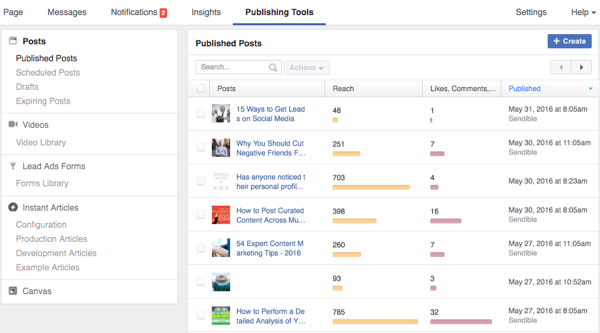
Till publicera ett inlägg omedelbart, välj Publicerade inlägg i vänster sidofält av publiceringsverktyg och klicka på knappen Skapa. Detta ger upp en standardstatusruta där du kan ange ett inlägg som ska publiceras på din sida.
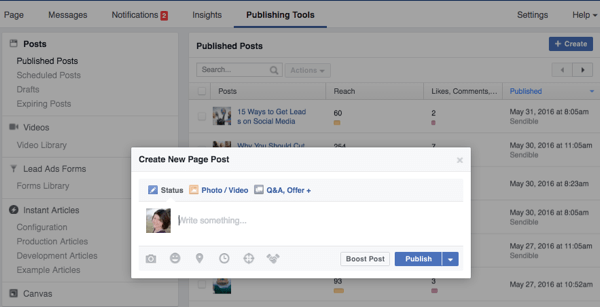
Om du klicka på Foto / Video, du kan få fler typer av medieinlägg att välja mellan.
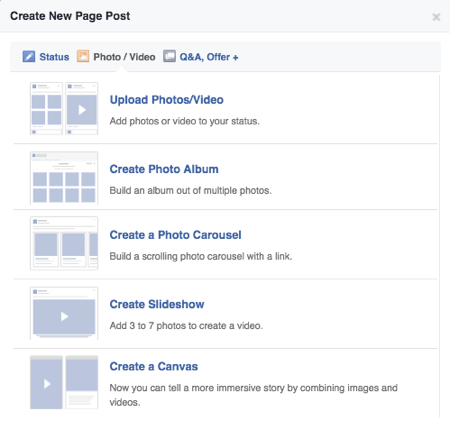
Om du klicka på Q&A, Erbjud + högst upp kommer du få fler inläggstyper att välja mellan, baserat på sidans tillgängliga funktioner.
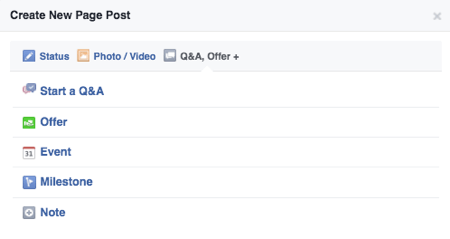
Längst ner i statusrutan, från vänster till höger, beroende på vilka funktioner din sida erbjuder, har du möjlighet att lägg till ett foto eller en video, lägg till vad du gör eller hur du känner, lägg till en plats, ställ in tid och datum för ditt inlägg, ange en föredragen publikför ditt inlägg, och tagga en sponsor för ditt inlägg om det är Varumärkesinnehåll.
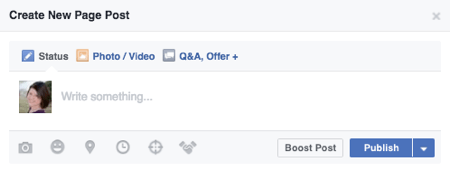
Sist men inte minst kan du välj Boost Post om du planerar att publicera den omedelbart. Om du inte vill publicera inlägget omedelbart, använd rullgardinsmenyn bredvid knappen Publicera för att schemalägga den, spara den som ett utkast eller backdata den (som kommer att publicera den omedelbart, men datera den tidigare).
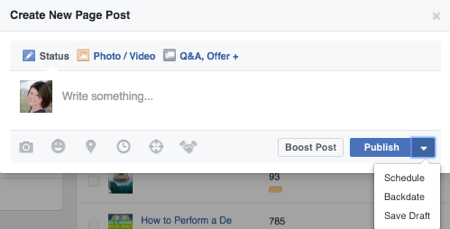
Om du skulle planera eller spara inlägget som ett utkast, skulle det visas under Schemalagda inlägg eller Utkast i dina publiceringsverktyg. Du kan också klicka på dessa länkar i vänster sidofält och sedan klicka på knappen Skapa för att specifikt skapa schemalagda inlägg eller utkast.
Samma funktioner finns under båda sektionerna, men istället för att ha en publiceringsknapp med en rullgardinsmeny till schemalägga, backdate eller spara som utkast skulle du ha en knapp för att schemalägga eller spara som utkast med andra alternativ.
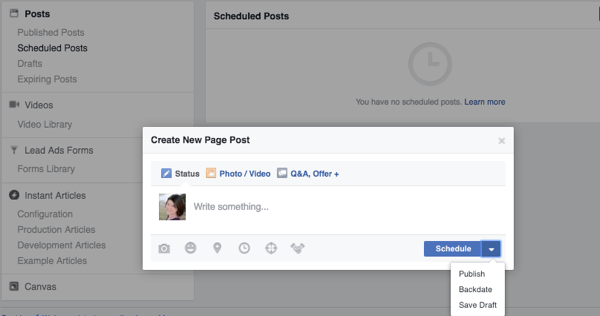
Du kan använd funktionen Utgångna inlägg för att skapa utgångsdatum för videor du lägger upp. För att kunna använda den måste du uppdatera en sidinställning som låter administratörer och redaktörer tillåta att videor har utgångsdatum. Om du ställer in en video så att den har ett utgångsdatum kommer den att raderas från din Facebook-sida när det datumet anländer.
Obs! Med tanke på hur bra Facebook presterar och det faktum att du nu kan använda Facebook-videoengagemang som ett sätt att skapa anpassade målgrupper, rekommenderar jag inte att du använder det här alternativet.
Förutom att skapa, schemalägga och spara utkast i Publishing Tools kan du också gå hit till se dina sidinläggsinsikter. Detta är något som alla som har en roll på din sida kan se, hela vägen ner till dina analytiker.
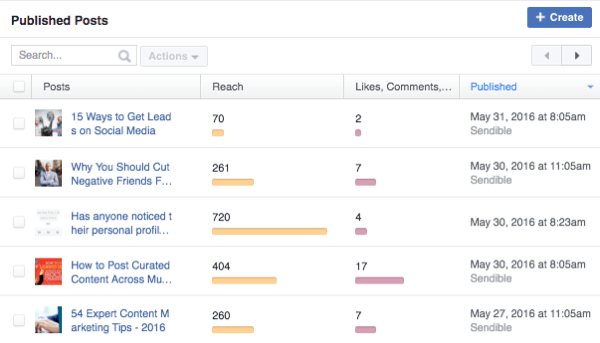
Även om det inte är så djupgående som vad du hittar i dina viktigaste insikter, kommer du att göra det få en snabb titt på din räckvidd, engagemang, när du postade och vilket verktyg du brukade lägga upp med. Du kan också klicka på varje inlägg för att få mer djupgående analys om varje inlägg.
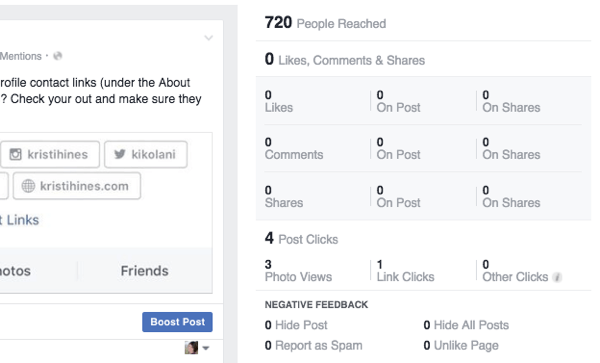
Även om du av någon anledning vill bli av med din sida av en viss grupp inlägg, du kan använd sökrutanför att hitta dessa inlägg efter nyckelord, kryssa i rutan till markera dem allaoch använd rullgardinsmenyn Åtgärder för att ta bort dem i bulk.
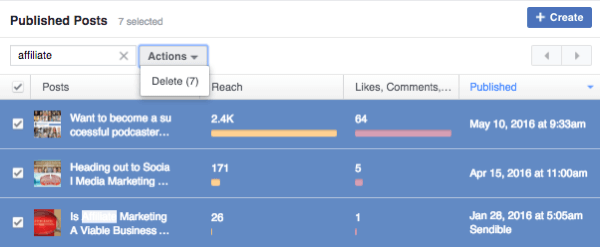
Sammanfattningsvis
Att bara kunna publicera, schemalägga och backdate inlägg på din vägg och hantera ditt innehåll i bulk kan vara en välkommen funktion för en sidredigerare eller admin.
Beroende på vilka funktioner din Facebook-sida har kan avsnittet Publiceringsverktyg på din Facebook-sida hjälpa dig att hantera många av dem. Du kan se det här avsnittet på varje Facebook-sida som du har tilldelats en roll till, men vad du kommer att kunna göra med publiceringsverktyg varierar beroende på den rollen.
Vad tror du? Vilka funktioner för publiceringsverktyg använder du mest? Meddela oss gärna i kommentarerna!